Mit Sie können eine Verbindung zur Datenwelt herstellen, überzeugende und interaktive Berichte erstellen, Ihre Bemühungen mit anderen teilen und deren Business Intelligence-Bemühungen erweitern. Das Power Query hilft Ihnen, eine Verbindung zu Quellen herzustellen, die Daten so zu gestalten und zu transformieren, dass sie Ihren Anforderungen entsprechen.
Dieser Artikel bietet einen Überblick über die Funktion. Es gibt jedoch noch viel mehr zu lernen. Je mehr Sie mit Ihren Daten herumspielen und die Funktion verstehen, desto leistungsfähiger ist Ihr Tool. Nun, es ist nicht alles, was Sie wissen müssen, aber die folgenden Themen sind ein guter Anfang:
Was ist eine Instanzvariable?
- Überblick
- Power Query in Power BI
- M - Power Query Formula Language
- Schnellstart: Wie verwende ich Power Query in Power BI?
- Zusammenfassung
Also, lass unsMachen Sie sich mit dieser Technologie vertraut.
Power Query Übersicht
Was genau ist Power Query?
Was ist Power Query?
Power Queryist die Datenkonnektivitäts- und Datenvorbereitungstechnologie von Microsoft. Grundsätzlich können Geschäftsbenutzer nahtlos auf Daten zugreifen, die in Datenquellen gespeichert sind, und sie an ihre Bedürfnisse anpassen. Es ist einfach zu bedienen, ansprechend und sogar bequem für Benutzer ohne Code.
& Pik Hinweis: Viele von Ihnen könnten in M und DAX verwirrt sein. Lassen Sie mich ein für alle Mal klarstellen, dass sich beide stark voneinander unterscheiden. Während M eine Mashup-Abfragesprache ist, die zum Abfragen einer Vielzahl von Datenquellen verwendet wird, DAX (oder Datenanalyse eXpressions) ist eine Formelsprache, mit der Daten verarbeitet werden, die in Tabellen gespeichert sind.
Datenquellen
Unterstützte Datenquellen umfassen eine Vielzahl von Dateitypen, Datenbanken, Microsoft Azure-Diensten und vielen anderen Onlinediensten von Drittanbietern. Es bietet also auch ein Custom Connectors SDKdass Dritte ihre eigenen Datenkonnektoren erstellen und diese nahtlos in Power Query einbinden können.
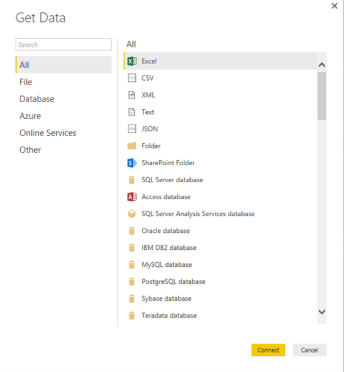
Power Query Editor
DasPower Query Editorist die primäre Erfahrung in der Datenaufbereitung, die nativ in mehrere Microsoft-Produkte integriert ist, einschließlich, aber nicht beschränkt auf Microsoft Excel , Microsoft Power BI , Dies ermöglicht es Benutzern wiederum, über 300 verschiedene Datentransformationen anzuwenden, indem sie eine Vorschau der Daten anzeigen und Transformationen in der Benutzererfahrung auswählen.
Diese Datentransformationsfunktionen sind trotz der zugrunde liegenden Einschränkungen für Datenquellen für alle Datenquellen gleich.
Power Query in Power BI
wird mit Power Query Editor geliefert. Mit dem Power Query Editor können Sie eine Verbindung zu einer oder mehreren Datenquellen herstellen, die Daten formen und transformieren. Sie können die vorliegenden Daten an Ihre Anforderungen anpassen, sie benutzerfreundlicher machen und dieses Modell dann in Power BI Desktop laden.
Um zum Abfrage-Editor zu gelangen, wählen Sie Abfragen bearbeiten von dem Zuhause Registerkarte von Power BI Desktop. Ohne Datenverbindungen erscheint der Abfrage-Editor ziemlich langweilig, ein leerer Bereich, wie er sollte.
Sobald eine Abfrage geladen ist, wird diese Editoransicht viel interessanter. Wenn wir eine Verbindung zu einer Datenquelle herstellen, lädt der Abfrage-Editor Informationen zu den Daten, die Sie dann formen können, bevor Sie Ihr Modell darauf aufbauen.
M: Power Query Formula Language
Microsoft Power Query bietet eine leistungsstarke Erfahrung beim Datenimport, die viele Funktionen umfasst. Power Query funktioniert mit Analysis Services-, Excel- und Power BI-Arbeitsmappen.
Eine Kernfunktion von Power Query besteht darin, Daten aus einer umfangreichen Sammlung von unterstützten Datenquellen zu filtern und zu kombinieren. Ein solches Daten-Mashup wird in einer funktionalen Sprache ausgedrückt, bei der zwischen Groß- und Kleinschreibung unterschieden wird und die als M-Formelsprache bezeichnet wird.
Es ist F # ziemlich ähnlich und wird verwendet, um eine Vielzahl von Datenquellen abzufragen. Es enthält Befehle zum Transformieren von Daten und kann die Ergebnisse der Abfrage entweder in eine Excel-Tabelle oder in ein Power BI-Datenmodell zurückgeben.
Schnellstart: Wie verwende ich Power Query in Power BI?
Machen wir uns mit dem vertrautAbfrage-Editor.
Sobald Sie den Abfrageeditor erreicht haben,Sie haben keine Datenverbindungen. DasAbfrage-Editorwird als leerer Bereich angezeigt, der für Daten bereit ist.
Wenn Sie eine Verbindung zu herstellen diese Webdatenquelle ,der Abfrage-EditorLädt Informationen zu den Daten. Sie können dann beginnen, dasselbe zu formen und zu transformieren.
Sobald eine Datenverbindung hergestellt ist, der Abfrage-Editor scheint so etwas wie das Folgende zu sein:
- Das Band hat viele Schaltflächen, die jetzt aktiv sind, um mit den Daten in der Abfrage zu interagieren.
- In dem linker Bereich Abfragen werden aufgelistet und stehen zur Auswahl, Anzeige und Gestaltung zur Verfügung.
- In dem Mittelbrot werden Daten aus der ausgewählten Abfrage angezeigt und stehen für die Formgebung zur Verfügung.
- Das Abfrageeinstellungen Das Fenster mit den Eigenschaften und angewendeten Schritten der Abfrage wird angezeigt.
Power Query Advanced Editor
Wenn Sie den Code sehen möchten, dass dieAbfrage-EditorWenn Sie mit jedem Schritt erstellen oder Ihren eigenen Shaping-Code erstellen möchten, können Sie den verwendenErweiterter Editor.
- Um den erweiterten Editor zu starten, wählen Sie Aussicht Wählen Sie im Menüband die Option aus Erweiterter Editor Möglichkeit. Ein Fenster mit dem vorhandenen Abfragecode wird angezeigt.
Sortieren Sie den C ++ - Algorithmus zusammen
- Sie können den Code direkt in der bearbeiten Erweiterter Editor Fenster.
- Um das Fenster zu schließen, wählen Sie die Erledigt oder Stornieren Taste.
Speichern Sie Ihre Arbeit
Wenn Ihre Abfrage dort ist, wo Sie sie haben möchten, kann der Editor die Änderungen auf das Datenmodell anwenden.
- Wählen Sie dazu Schließen & Übernehmen aus dem Power Query Editor Datei Speisekarte.
Wenn Fortschritte erzielt wurden, bietet Power BI Desktop einen Dialog zur Anzeige des Status.
Wenn Sie Ihre Anfrage haben, stellen Sie sicher, dass Ihre Arbeit gespeichert ist. Power BI Desktop kann Ihre Arbeit in einem speichern .pbix Datei.
- Um Ihre Arbeit zu speichern, wählen Sie Datei> Speichern unter oder wenn Sie es nicht zum ersten Mal speichern, können Sie es Datei> Speichern .
Zusammenfassung
In diesem Artikel haben Sie die Power Query-Funktion, ihre verschiedenen Datenbanken und die M-Sprache kennengelernt. Sie haben auch eine kurze Vorstellung davon, wie Sie den Abfrage-Editor und den erweiterten Editor in Power BI Desktop verwenden, während Sie lernen, wie Sie eine Verbindung zu Datenquellen herstellen und Ihre Abfrage speichern.
Weitere Konzepte zu Power BI finden Sie unter Dann schauen Sie sich unsere an Dies beinhaltet ein von Lehrern geführtes Live-Training und praktische Projekterfahrung. Diese Schulung hilft Ihnen dabei, Power BI gründlich zu verstehen und das Thema zu beherrschen.
Hast du eine Frage an uns? Bitte erwähnen Sie es in den Kommentaren und wir werden uns bei Ihnen melden.